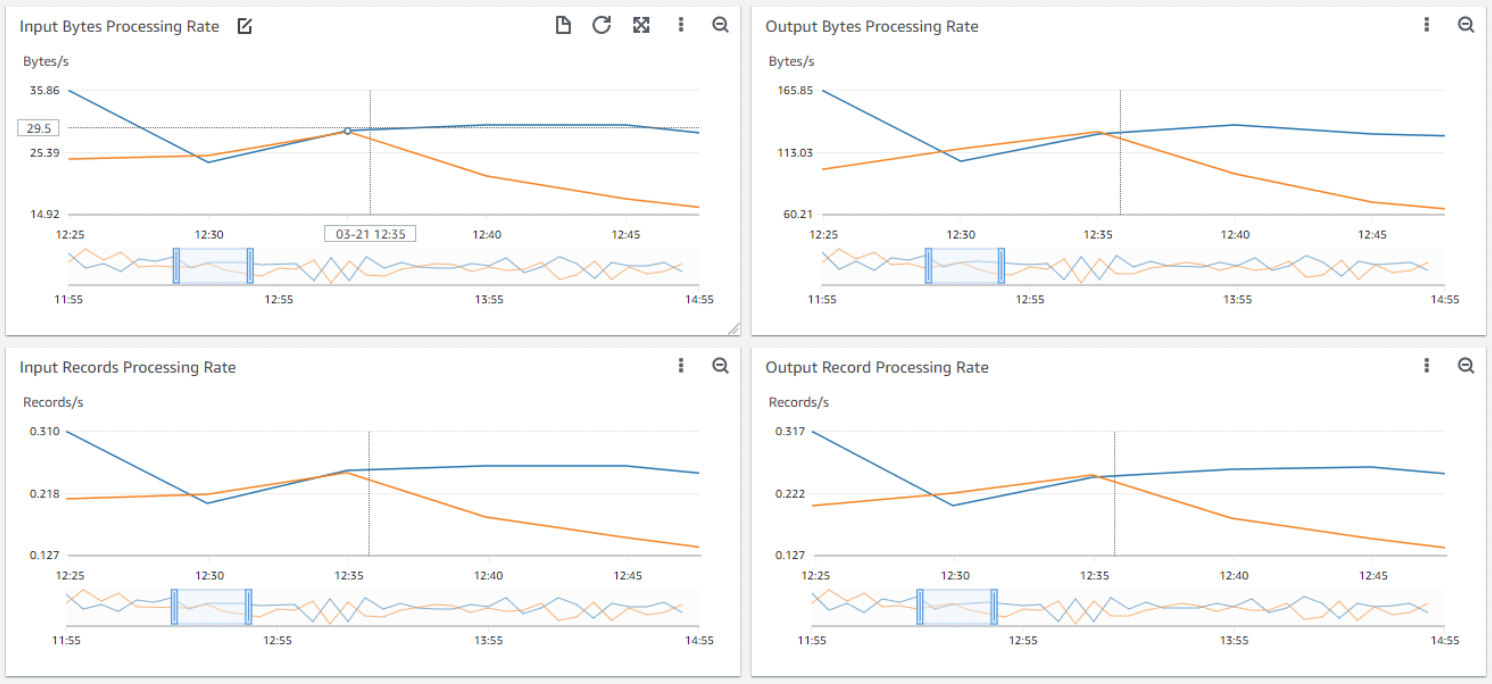Aumentar o zoom em um gráfico de linhas ou gráfico de áreas empilhadas
No console do CloudWatch, é possível usar o recurso de zoom de minimapa para focar em seções de gráficos de linhas e gráficos de área empilhada sem alterar entre as visualizações com zoom aumentado e zoom diminuído. Por exemplo, é possível usar o recurso de zoom de minimapa para focar em um pico em um gráfico de linhas para comparar o pico com outras métricas no seu painel usando a mesma linha do tempo. Os procedimentos desta seção descrevem como usar o recurso de zoom.
Na imagem anterior, o recurso de zoom se concentra em um pico em um gráfico de linhas que está relacionado à taxa de processamento de bytes de entrada, além de mostrar outros gráficos de linha no painel que se concentram em seções da mesma linha do tempo.
-
New interface
-
Para ampliar um gráfico
-
Abra o console do CloudWatch, em https://console.aws.amazon.com/cloudwatch/.
-
No painel de navegação, escolha Metrics (Métricas) e, em seguida, All metrics (Todas as métricas).
-
Escolha Browse (Procurar) e, em seguida, selecione uma ou mais métricas para adicionar ao gráfico.
-
Escolha Options (Opções) e selecione Line (Linhas) em Widget type (Tipo de widget).
-
Escolha e arraste a área do gráfico em que deseja focar e, em seguida, solte-a.
-
Para redefinir o zoom, escolha o ícone Redefinir zoom igual a uma lupa com um símbolo de menos (-) no interior.
-
Original interface
-
Para ampliar um gráfico
-
Abra o console do CloudWatch, em https://console.aws.amazon.com/cloudwatch/.
-
No painel de navegação, escolha Metrics (Métricas) e, em seguida, All metrics (Todas as métricas).
-
Escolha All metrics (Todas as métricas) e, em seguida, selecione uma ou mais métricas para adicionar ao gráfico.
-
Selecione Graph options (Opções do gráfico). Em Widget type (Tipo de widget), selecione Line (Linhas).
-
Escolha e arraste a área do gráfico em que deseja focar e, em seguida, solte-a.
-
Para redefinir o zoom, escolha o ícone Redefinir zoom igual a uma lupa com um símbolo de menos (-) no interior.
Se você já criou um painel que contém um gráfico de linhas ou um gráfico de área empilhada, poderá ir até o painel e começar a usar o recurso de zoom.